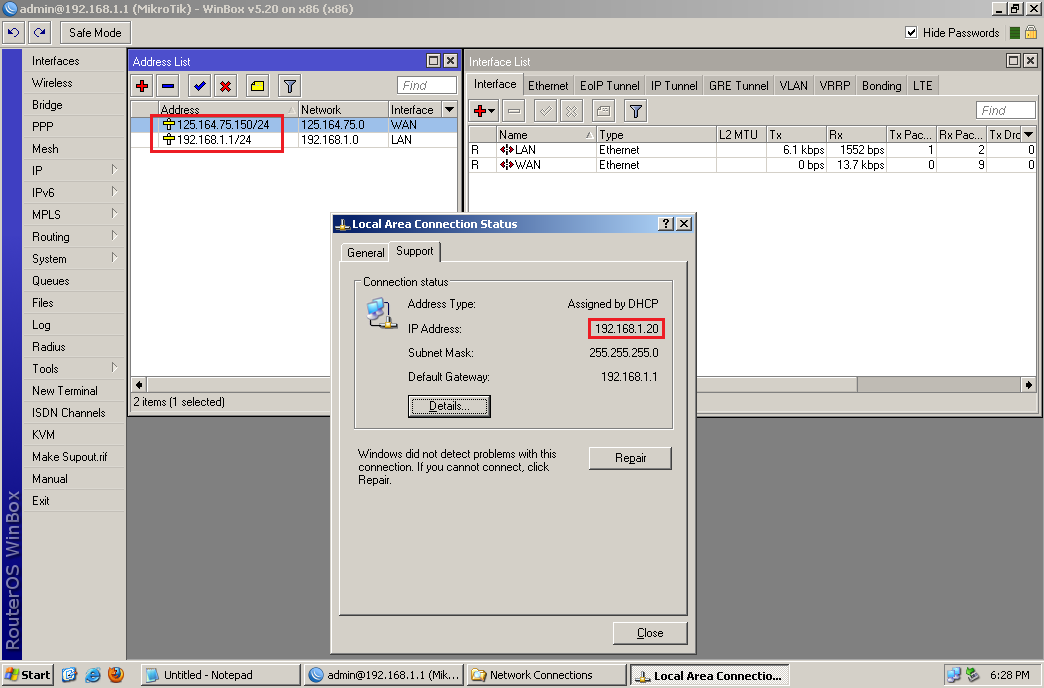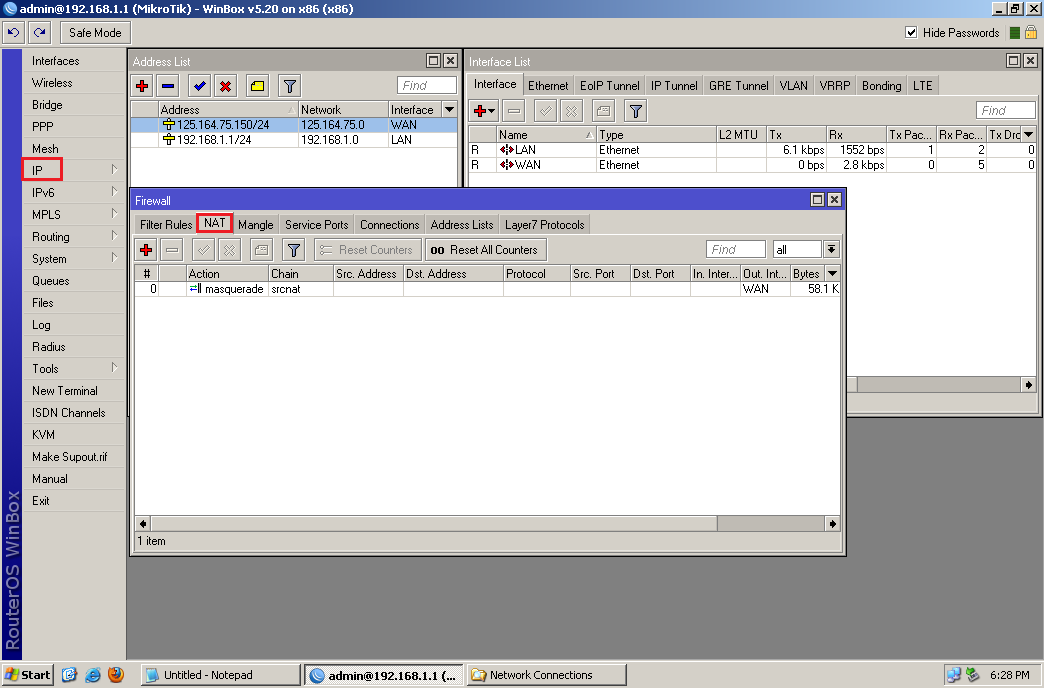Berikut adalah cara Konfigurasi Mikrotik untuk remote desktop Windows
1. Remote LAN untuk menguji Remote berjalan
1.1. Buka remote desktop connection
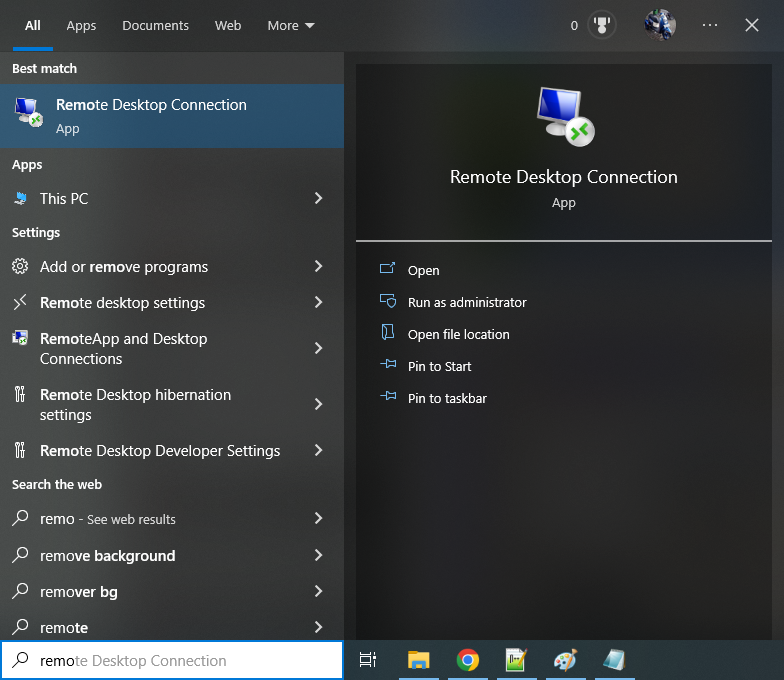
1.2. Isikan IP yang mau diremote, kemudian klik Connect

2. Konfigurasi Mikrotik
2.1. Buka winbox
2.2. Setelah itu, ke Menu ~> IP ~> Firewall. Lalu pilih menu tab NAT.
2.3. Kemudian tambahkan sebuah NAT Rule :
- Chain = dstnat
- Dst.Address = IP Public.
- Protocol = TCP
- Port = 3389
- In Interface = WAN
2.4. Selanjutnya pada menu tab ACTION, kemudian setting :
- Action = dstnat
- To.Address = IP Windows Terminal Server.
- To Port = 3389
Lalu klik OK
3. Remote Dengan koneksi Internet
3.1. Buka Remote Desktop Connection, lalu masukkan IP Public. Kemudian klik Connect.
3.2. Masukkan Username dan Password, lalu klik OK.
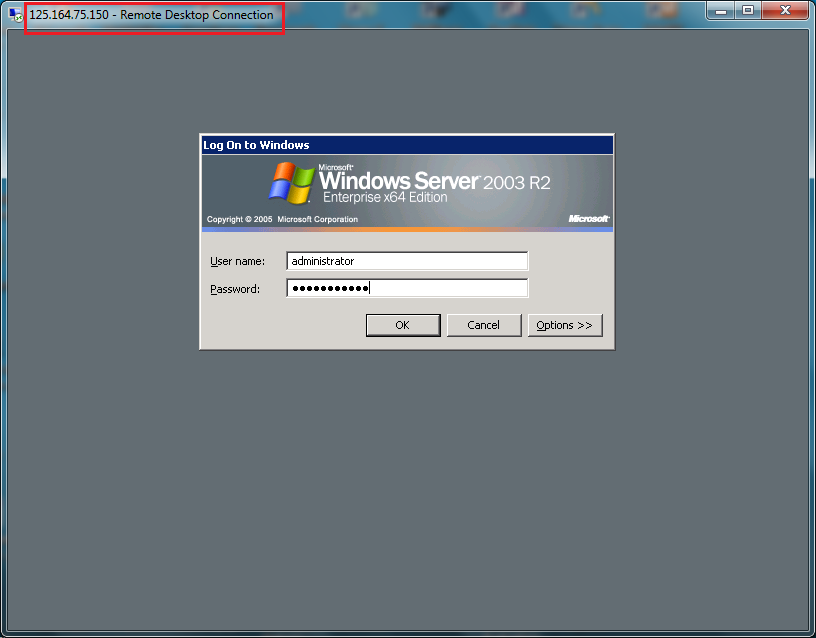
3.3. Setelah itu, PC yang diremote sudah siap
Catatan :
Untuk mengganti Port akses Terminal Server bisa dilakukan dengan cara masuk ke REGEDIT :
Pilih HKLM --> SYSTEM --> CurrentControlSet --> Control --> Terninal Server --> WinStations --> RDP-Tcp. kemudian klik kanan edit, lalu isikan port pada value data